5个一定要会的Win7快捷键
Windows7 快捷键大全

一、Win键相关的快捷键键位操作Win + Home 将所有使用中窗口以外的窗口最小化(和摇动使用中窗口一样意思)Win + Space空格键将所有桌面上的窗口透明化(和鼠标移到工作列的最右下角一样意思)Win + ↑上方向键最大化使用中窗口(和将窗口用鼠标拖到屏幕上缘一样意思)Shift + Win + ↑上方向键垂直最大化使用中窗口(但水平宽度不变)Win + ↓下方向键最小化窗口/还原先前最大化的使用中窗口Win + 左/右方向键将窗口靠到屏幕的左右两侧(和将窗口用鼠标拖到左右边缘一样意思)Shift + Win + 左/右方向键将窗口移到左、右屏幕(如果你有接双屏幕的话)工作列快速列Win + 1~9 开启工作列上相对应的软件,从左到右依顺序为Win+1到Win+9Shift + Win + 1~9 开启对应位置软件的一个新「分身」,例如firefox的话会是开新窗口(鼠标是Shift+点软件)Ctrl + Win + 1~9 在对应位置软件已开的分身中切换Alt + Win + 1~9 开启对应位置软件的右键选单Ctrl + Shift + 鼠标点软件以管理员权限开启该软件WIN + 点击任务栏快捷方式在此程序中新建一个实例Win + (+/-):打开Windows放大、缩小功能Win + G 在屏幕上的Gadget 间切换Win + X 打开移动中心Win + D 显示桌面,最小化所有窗口Win + E 打开资源管理器Win + F 打开资源管理器搜索结果Win + L 锁定计算机,回到登陆窗口键位操作Win + M 最小化当前窗口Win + P 投影机输出设定(仅屏幕、同步显示、延伸、仅投影机)Win + R 打开运行窗口Win + T 工作列的Alt+TabWin + U 打开控制面板轻松访问中心Win + Break 打开控制面板系统属性Win + Tab 打开Flip3D任务切换功能二、Windows基础快捷键键位操作F1 帮助Ctrl+C ( Ctrl+Insert) 复制选中项目Ctrl+X 剪切选中项目Ctrl+V ( Shift+Insert) 粘贴选中项目Ctrl+Z 撤销Ctrl+Y 重做Delete ( Ctrl+D) 删除选中项目至回收站Shift+Delete 直接删除选中项目F2 重命名选中项目键位操作Ctrl+A 全选F3 搜索Alt+Enter 显示选中项目属性Alt+F4 关闭当前项目或退出当前程序Alt+空格打开当前窗口的快捷方式菜单Alt+Tab 在当前运行的窗口中切换Ctrl+Alt+Tab 使用方向键在当前运行的窗口中切换Ctrl+滚轮改变桌面图标大小+Tab 开启Aero Flip 3-DCtrl+ +Tab 使用方向键在 Aero Flip 3D程序中切换Alt+Esc 在当前打开的程序间切换F4 显示资源管理器的地址栏列表Shift+F10 显示选中项目的快捷方式菜单Ctrl+Esc 打开开始菜单F10 激活当前窗口的菜单栏键位操作F5 ( Ctrl+R) 刷新Alt+ ↑资源管理区中返回文件夹的上一级菜单Esc 取消当前操作Ctrl+Shift+Esc 打开任务栏管理器插入碟片时按住Shift 禁止CD/DVD的自动运行右边或左边的 Ctrl+Shift 改变阅读顺序三、资源管理器相关快捷键键位操作Ctrl + N 打开新窗口Ctrl + W 关闭当前窗口Ctrl + Shift + N 新建文件夹End 显示文件夹底部Home 显示文件夹顶部F11 最大/最小化当前文件夹键位操作Ctrl + 句号 (.) 顺时针方向旋转图片Ctrl + 逗号 (,) 逆时针方向旋转图片Num Lock + 小键盘星号 (*) 显示选中文件夹下的所有子文件夹Num Lock + 小键盘加号( + ) 显示选中文件夹的内容Num Lock + 小键盘减号 (-) 折叠选中文件夹←折叠选中文件夹或返回父文件夹Alt + Enter 打开选中项目的属性对话框Alt + P 预览面板开关Alt + ←打开上一个文件夹Backspace 打开上一个文件夹→选中第一个子文件夹Alt + →打开下一个文件夹Alt + ↑返回上一层文件夹Ctrl + 滚轮改变图标大小Alt + D 选中地址栏键位操作Ctrl + E 选中搜索框Ctrl + F 选中搜索框Shift+右键点选文件出现「附到开始菜单」和「复制为路径」两个额外的右键选项Shift+右键点选文件夹出现「在新处理程序开启(另开新窗口)」、「在此处开启命令窗口(DOS!)」和「复制为路径」三个额外的右键选项四、任务栏快捷键键位操作Shift + 点击任务栏程序按钮在新窗口中打开此程序Ctrl + Shift + 点击任务栏程序按钮以管理员身份运行此程序Shift + 右键点击任务栏程序按钮打开此程序的窗口菜单Shift + 右键点击任务栏分组按钮打开本组的窗口菜单Ctrl + 点击任务栏分组按钮在本组窗口中循环。
win7快捷键

对话框
Ctrl+Tab在选项卡上向后移动 Ctrl+Shift+Tab在选项卡上向前移动 Tab在选项上向前移动 Shift+Tab在选项上向后移动 Alt+Tab多任务窗口切换 Win + Tab带有3D效果的多任务窗口切换 (Win7旗舰版、专业版可用) Win +Ctrl+ Tab带有3D效果的多任务窗口切换(Win7旗舰版、专业版可用) Alt+加下划线的字母执行与该字母匹配的命令(或选择选项) Enter对于许多选定命令代替单击鼠标 空格键如果活动选项是复选框,则选中或清除该复选框 箭头键如果活动选项是一组选项按钮,则选择某个按钮
感谢观看
计算器
Atl + 1切换到标准模式 Alt + 2切换到科学型模式 Alt+3切换到程序员模式 Alt + 4切换到统计信息模式 Ctrl + E打开日期计算 Ctrl + H将计算历史记录打开或关闭 Ctrl + U打开单位转换 Alt + C计算或解决日期计算和工作表 F1打开“计算器”帮助 Ctrl + Q按下 M-按钮 Ctrl + P按下 M+按钮
远程桌面
Alt + Page Up按从左向右顺序切换程序 Alt + Page Down按从右向左切换程序 Alt + Insert按程序打开先后顺序循环切换程序 Alt + Home显示“开始”菜单 Ctrl + Alt + Break在窗口模式和全屏之间切换 Ctrl + Alt + End显示 Windows安全性对话框 Alt + Delete显示当前窗口的系统菜单 Ctrl + Alt + -(小键盘减号)当前活动窗口截图 Ctrl + Alt + +(小键盘加号)全屏截图 Ctrl + Alt +向右键:从远程桌面控件“跳转”到主机程序中的控件(如按钮或文本框)。将远程桌面控件 嵌入到其他(主机)程序后,此功能非常有用。
WIN7快捷键大全

Ctrl+Z 撤消操作
Ctrl+Y 重新执行某项操作
Delete 删除所选项目并将其移动到“回收站”
Shift+Delete 不先将所选项目移动到“回收站”而直接将其删除
F2 重命名选定项目
Ctrl+向右键 将光标移动到下一个字词的起始处
Ctrl+N 新建一个文档
Ctrl+O 打开一个现有文档
Ctrl+S 将更改保存到文档
F12 将此文档另存为新文件
Ctrl+P 打印文档 Alt+F4 关闭“写字板”
Ctrl+Z 撤消更改 Ctrl+Y 恢复更改
Ctrl+A 选择整个文档
Ctrl+X 剪切选择内容
Ctrl+B 粗体选择文本
Ctrl++ 将画笔、直线或形状轮廓的宽度增加一个像素
Ctrl+- 将画笔、直线或形状轮廓的宽度减少一个像素
Ctrl+I 将所选文本改为斜体
Ctrl+U 为所选文本添加下划线
Ctrl+E 打开“属性”对话框
Ctrl+W 打开“调整大小和扭曲”对话框
Alt+Esc 以项目打开的顺序循环切换项目
F6 在窗口中或桌面上循环切换屏幕元素
F4 在 Windows 资源管理器中显示地址栏列表
Shift+F10 显示选定项目的快捷菜单
Ctrl+Esc 打开「开始」菜单
Alt+加下划线的字母 显示相应的菜单
Alt+加下划线的字母 执行菜单命令(或其他有下划线的命令)
Win7系统基础快捷键
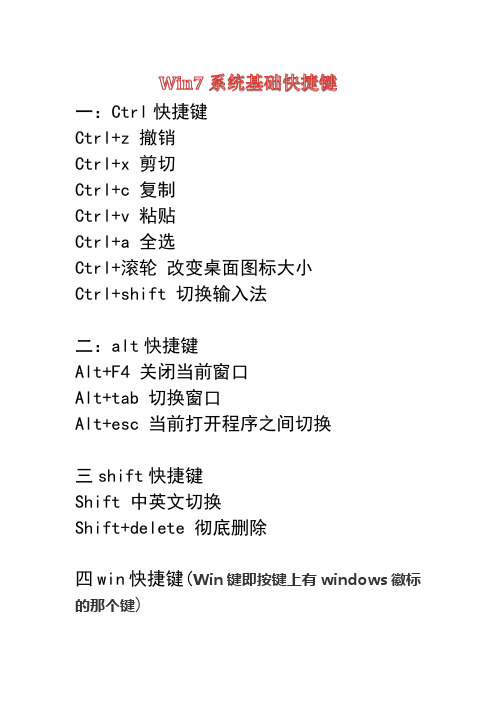
一:Ctrl快捷键
Ctrl+z 撤销
Ctrl+x 剪切
Ctrl+c 复制
Ctrl+v 粘贴
Ctrl+a 全选
Ctrl+滚轮改变桌面图标大小
Ctrl+shift 切换输入法
二:alt快捷键
Alt+F4 关闭当前窗口
Alt+tab 切换窗口
Alt+esc 当前打开程序之间切换
三shift快捷键
Shift 中英文切换
Shift+delete 彻底删除
四win快捷键(Win键即按键上有windows徽标的那个键)
Win+l 锁定系统
Xin+m 最小化所有窗口
Xin+tab 3D效果切换窗口
Win+e 打开资源管理器
Win+方向键特定窗口可以移动至桌面边缘
五:组合键
Ctrl+alt+delete 打开任务管理器
Ctrl+alt+esc 打开任务管理器
Ctrl+alt+tab 使用鼠标在当前窗口切换Ctrl+alt+a 截屏(登录qq的情况下)
Ctrl+alt+z 打开qq面板(登录qq情况下)。
Windows7常用快捷键及功能
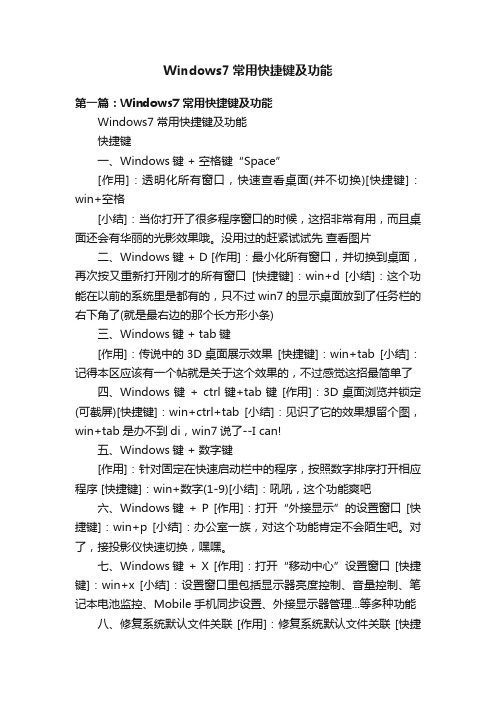
Windows7常用快捷键及功能第一篇:Windows7常用快捷键及功能Windows7常用快捷键及功能快捷键一、Windows键 + 空格键“Space”[作用]:透明化所有窗口,快速查看桌面(并不切换)[快捷键]:win+空格[小结]:当你打开了很多程序窗口的时候,这招非常有用,而且桌面还会有华丽的光影效果哦。
没用过的赶紧试试先查看图片二、Windows键 + D [作用]:最小化所有窗口,并切换到桌面,再次按又重新打开刚才的所有窗口[快捷键]:win+d [小结]:这个功能在以前的系统里是都有的,只不过win7的显示桌面放到了任务栏的右下角了(就是最右边的那个长方形小条)三、Windows键 + tab键[作用]:传说中的3D桌面展示效果[快捷键]:win+tab [小结]:记得本区应该有一个帖就是关于这个效果的,不过感觉这招最简单了四、Windows键+ ctrl键+tab键[作用]:3D桌面浏览并锁定(可截屏)[快捷键]:win+ctrl+tab [小结]:见识了它的效果想留个图,win+tab是办不到di,win7说了--I can!五、Windows键 + 数字键[作用]:针对固定在快速启动栏中的程序,按照数字排序打开相应程序 [快捷键]:win+数字(1-9)[小结]:吼吼,这个功能爽吧六、Windows键+ P [作用]:打开“外接显示”的设置窗口[快捷键]:win+p [小结]:办公室一族,对这个功能肯定不会陌生吧。
对了,接投影仪快速切换,嘿嘿。
七、Windows键 + X [作用]:打开“移动中心”设置窗口 [快捷键]:win+x [小结]:设置窗口里包括显示器亮度控制、音量控制、笔记本电池监控、Mobile手机同步设置、外接显示器管理...等多种功能八、修复系统默认文件关联 [作用]:修复系统默认文件关联 [快捷键]:无[小结]:当我们无意中破坏了系统默认的文件关联,这招就派上用场了。
Windows7 的键盘快捷操作表
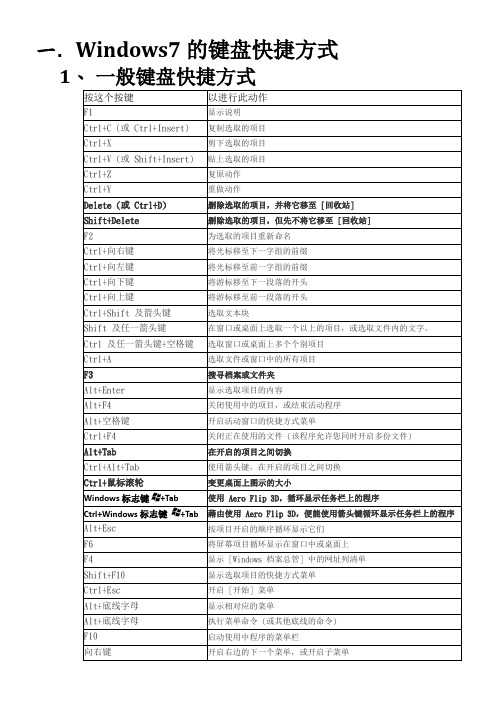
Windows 标志键 +P Windows 标志键 +G Windows 标志键 +U Windows 标志键 +X
/zh-TW/windows7/Keyboard-shortcuts /zh shortcuts /kb/301583/zh-tw /kb/301583/zh
一. Windows7 的键盘快捷方式
1、 一般键盘快捷方式 、
按这个按键
F1 Ctrl+C (或 Ctrl+Insert) Ctrl+X Ctrl+V (或 Shift+Insert) Ctrl+Z Ctrl+Y Delete (或 Ctrl+D) (或 Shift+Delete F2 Ctrl+向右键 Ctrl+向左键 Ctrl+向下键 Ctrl+向上键 Ctrl+Shift 及箭头键 Shift 及任一箭头键 Ctrl 及任一箭头键+空格键 Ctrl+A F3
以进行此动作
开启或关闭 [开始] 菜单。 显示 [系统内容] 对话框。 显示桌面。 将所有窗口最小化。 将最小化的窗口还原至桌面。 开启计算机。 搜寻档案或文件夹。 搜寻计算机 (如果您在网络上)。 锁定计算机或切换用户。 开启 [执行] 对话框。 循环显示任务栏上的程序。 启动固定在任务栏该数字指示位置的程序。如果程序已在执行 启动固定在任务栏该数字指示位置的程序 中,则切换到该程序。
Windows 标志键 +Shift+向上键 向上键 Windows 标志键 +Shift+向左键 向左键 或向右键
切换到固定在任务栏该数字指示位置之程序的最后一个活动窗 口。 开启固定在任务栏该数字指示位置之程序的快捷方式列表。 开启固定在任务栏该数字指示位置之程序的快捷方式列表 使用 Aero Flip 3D 循环显示任务栏上的程序 循环显示任务栏上的程序。 藉由使用 Aero Flip 3D,便能使用箭头键循环显示任务栏上的 便能使用箭头键循环显示任务栏上的 程序。 切换到在通知区域中显示讯息的程序。 。 预览桌面。 最大化窗口。 将窗口最大化到屏幕左侧。 将窗口最大化到屏幕右侧。 最小化窗口。 最小化活动窗口之外的所有窗口。 将窗口延展到屏幕顶端和底部。 将监视器的窗口移到另一台监视器显示。 将监视器的窗口移到另一台监视器显示 选择简报显示模式。 循环显示小工具。 开启 [轻松存取中心]。 开启 [Windows 行动中心]。
17个你必须牢记的win7快捷键

17个你必须牢记的win7快捷键1.一键隐藏所有窗口有时候打开许多窗口时,需要一键隐藏所有窗口,可以用快捷键:Win+D即可。
2.窗口切换当需要快速切换工作窗口时,可以使用快捷键:Alt+Tab或Win+Tab键(局限Win7旗舰版)3.输入法切换需要快速的切换输入法,可以试试:Ctrl+Shift或Ctrl+空格。
4.最大/最小化窗口不需要每次都用鼠标点击窗口上的最大/最小化按钮,使用快捷键组合:Win+↑(最大化)或Win+↓(最小化)5.分屏显示窗口比如使用快捷键Win+←或Win+→让窗口占据左边/右边一半屏幕,这样子可以分屏操作,提高工作效率!6.预览桌面在工作过程中,常常要预览桌面,很简单,使用快捷键:Win+空格就可以实现桌面预览。
7.连接投影仪许多时候做演讲或报告时需要连接投影仪,可以选择快捷键:Win+P选择投影方式!8.Ctrl+C/V/X/Z/Y这些应该是十分熟悉的,Ctrl+C(复制),Ctrl+V(粘贴),Ctrl+X(剪切),Ctrl+Z(撤消操作),Ctrl+Y(重复执行某项操作)。
网页刷新在浏览网页时常需要刷新页面,可以使用组合快捷键:Ctrl+RWindow+L锁定计算机Window+E打开我的电脑窗口浏览系统文件一个小花招,蛮炫的。
按下windows键按后再按Tab键,可以以3D效果显示切换窗口windows自带的录像功能。
按下windows键+R,输入psr.exe 回车,然后就可以开始记录了。
你知道怎样一次过调整显示器亮度、音量大小,打开无线网,还能够看到本本电池电量吗?把本本的画面放到电视上,已经连好线了,需要怎么设置?小case啦,想要这些功能,你只需要按下Windows 键+X,一次性满足你的所有愿望啦!Windows+R输入osk,出现炫酷虚拟键盘!你按下一个键,它也会同样显示出来按下的状态。
用Ctrl+w,可以关闭当前的页面。
按下windows键不放,再按下Fn,再按下Home,你就可以打开系统属性了。
win7任务管理器快捷键
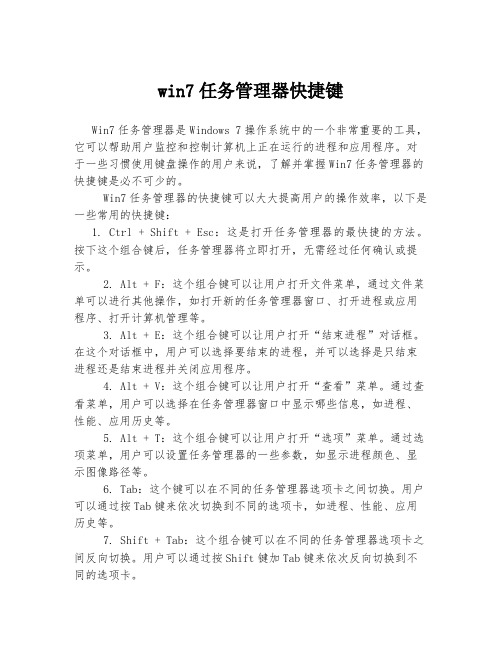
win7任务管理器快捷键Win7任务管理器是Windows 7操作系统中的一个非常重要的工具,它可以帮助用户监控和控制计算机上正在运行的进程和应用程序。
对于一些习惯使用键盘操作的用户来说,了解并掌握Win7任务管理器的快捷键是必不可少的。
Win7任务管理器的快捷键可以大大提高用户的操作效率,以下是一些常用的快捷键:1. Ctrl + Shift + Esc:这是打开任务管理器的最快捷的方法。
按下这个组合键后,任务管理器将立即打开,无需经过任何确认或提示。
2. Alt + F:这个组合键可以让用户打开文件菜单,通过文件菜单可以进行其他操作,如打开新的任务管理器窗口、打开进程或应用程序、打开计算机管理等。
3. Alt + E:这个组合键可以让用户打开“结束进程”对话框。
在这个对话框中,用户可以选择要结束的进程,并可以选择是只结束进程还是结束进程并关闭应用程序。
4. Alt + V:这个组合键可以让用户打开“查看”菜单。
通过查看菜单,用户可以选择在任务管理器窗口中显示哪些信息,如进程、性能、应用历史等。
5. Alt + T:这个组合键可以让用户打开“选项”菜单。
通过选项菜单,用户可以设置任务管理器的一些参数,如显示进程颜色、显示图像路径等。
6. Tab:这个键可以在不同的任务管理器选项卡之间切换。
用户可以通过按Tab键来依次切换到不同的选项卡,如进程、性能、应用历史等。
7. Shift + Tab:这个组合键可以在不同的任务管理器选项卡之间反向切换。
用户可以通过按Shift键加Tab键来依次反向切换到不同的选项卡。
8. Alt + Enter:这个组合键可以让用户在进程选项卡和应用历史选项卡之间切换。
在进程选项卡中,按下这个组合键后,任务管理器将会切换到应用历史选项卡;在应用历史选项卡中,按下这个组合键后,任务管理器将会切换到进程选项卡。
9. 除了上述快捷键外,任务管理器还支持很多其他的快捷键操作,如Ctrl + A选择所有进程、Ctrl + W关闭任务管理器窗口、Enter打开所选进程的属性窗口等。
win7键盘快捷键(修改)

WIN7快捷操作1.很多时候,需要暂时离开座位去做别的事情,不妨按住windows键后,再按L键,这样电脑就直接锁屏了2.2.轻轻按下键盘上的Windows键不放然后再按E键,直接打开电脑的资源管3.理器3.直接按下Windows键和D键,桌面闪现4.按下windows键按后再按Tab键,可以以3D效果显示切换窗口5.windows自带的录像功能。
按下windows键+R,输入psr.exe回车,然后就可以开始记录了。
6调整显示器亮度、音量大小,打开无线网,看到本本电池电量,按下Windows 键+X4.7.Windows + R输入osk,出现炫酷虚拟键盘!你按下一个键,它也会同样显示出来按下的状态喔!8.图片太小,windows键和+++++++++,放大镜出现!9. 现在很多程序,比如QQ,IE,都是在同一个窗口里面打开几个页面。
用Ctrl+Tab,可以在几个页面之间互相切换。
用Ctrl+w,可以关闭当前的页面。
10.按下windows键不放,再按下Fn,再按下Home,可以打开系统属性了。
11.shift + 任务栏的窗口图标= 新建一个该窗口12.winkey+d 这个快捷键组合可以将桌面上的所有窗口瞬间最小化,无论是聊天的窗口还是游戏的窗口,只要再次按下这个组合键,刚才的所有窗口都回来了,而且激活的也正是你最小化之前在使用的窗口Ctrl+S 保存Ctrl+W 关闭程序Ctrl+N 新建Ctrl+O 打开Ctrl+Z 撤销Ctrl+F 查找Ctrl+X 剪切Ctrl+C 复制Ctrl+V 粘贴Ctrl+A 全选Ctrl+[ 缩小文字Ctrl+] 放大文字Ctrl+B 粗体Ctrl+I 斜体Ctrl+U 下划线Ctrl+Shift 输入法切换Ctrl+空格中英文切换Ctrl+回车QQ号中发送信息Ctrl+Home 光标快速移到文件头Ctrl+End 光标快速移到文件尾Ctrl+Esc 显示开始菜单Ctrl+Shift+< 快速缩小文字Ctrl+Shift+> 快速放大文字Ctrl+F5 在IE中强行刷新Ctrl+拖动文件复制文件Ctrl+Backspace 启动\关闭输入法拖动文件时按住Ctrl+Shift 创建快捷方式Alt+空格+C 关闭窗口Alt+空格+N 最小化当前窗口Alt+空格+R 恢复最小化窗口Alt+空格+X 最大化当前窗口Alt+空格+M 移动窗口Alt+空格+S 改变窗口大小Alt+Tab 两个程序交换Alt+255 QQ号中输入无名人Alt+F 打开文件菜单Alt+V 打开视图菜单Alt+E 打开编辑菜单Alt+I 打开插入菜单Alt+O 打开格式菜单Alt+T 打开工具菜单Alt+A 打开表格菜单Alt+W 打开窗口菜单Alt+H 打开帮助菜单Alt+回车查看文件属性lt+双击文件查看文件属性Alt+X 关闭C语言Shift快捷键Shift+空格半\全角切换Shift + Delete 永久删除所选项,而不将它放到“回收站”中。
windows7操作的常用快捷键归纳和总结
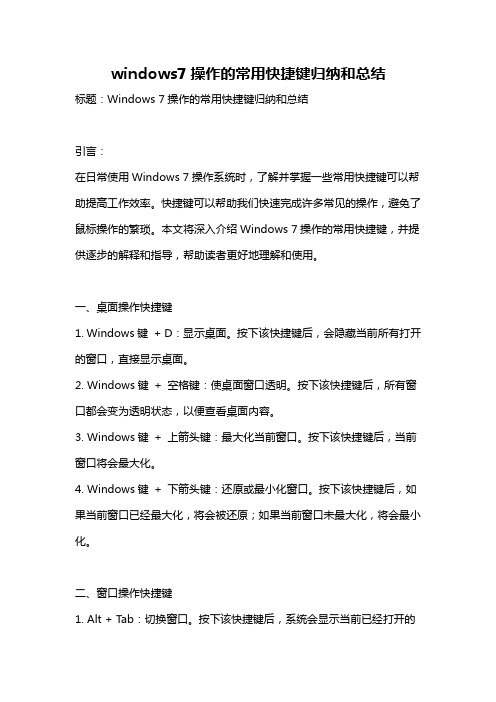
windows7操作的常用快捷键归纳和总结标题:Windows 7操作的常用快捷键归纳和总结引言:在日常使用Windows 7操作系统时,了解并掌握一些常用快捷键可以帮助提高工作效率。
快捷键可以帮助我们快速完成许多常见的操作,避免了鼠标操作的繁琐。
本文将深入介绍Windows 7操作的常用快捷键,并提供逐步的解释和指导,帮助读者更好地理解和使用。
一、桌面操作快捷键1. Windows键+ D:显示桌面。
按下该快捷键后,会隐藏当前所有打开的窗口,直接显示桌面。
2. Windows键+ 空格键:使桌面窗口透明。
按下该快捷键后,所有窗口都会变为透明状态,以便查看桌面内容。
3. Windows键+ 上箭头键:最大化当前窗口。
按下该快捷键后,当前窗口将会最大化。
4. Windows键+ 下箭头键:还原或最小化窗口。
按下该快捷键后,如果当前窗口已经最大化,将会被还原;如果当前窗口未最大化,将会最小化。
二、窗口操作快捷键1. Alt + Tab:切换窗口。
按下该快捷键后,系统会显示当前已经打开的所有窗口,并允许用户切换到指定的窗口。
2. Alt + F4:关闭窗口。
按下该快捷键后,将会立即关闭当前焦点窗口。
3. Windows键+ Tab:3D翻转切换窗口。
按下该快捷键后,系统将以3D效果显示当前已经打开的所有窗口,并允许用户切换到指定的窗口。
4. Ctrl + 窗口标志键+ 左/右箭头键:将窗口固定到屏幕一半。
按下该快捷键后,当前窗口将会固定在屏幕的左边或右边,方便同时查看两个窗口。
三、文件管理操作快捷键1. Ctrl + C:复制选中的文件或文本。
2. Ctrl + X:剪切选中的文件或文本。
3. Ctrl + V:粘贴复制或剪切的文件或文本。
4. Ctrl + Z:撤销上一步操作。
5. Ctrl + Y:恢复撤销的操作。
6. Ctrl + A:全选当前窗口的所有内容。
7. F2:重命名选中的文件。
8. F5:刷新当前窗口。
win7快捷键大全
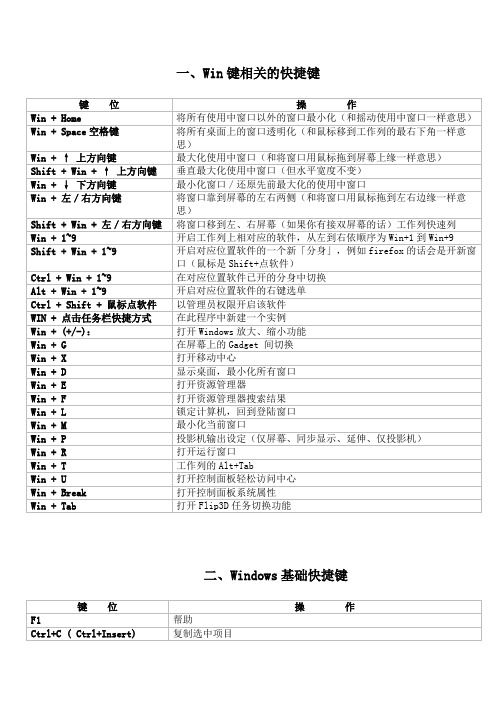
键位
操作
Shift + 点击任务栏程序按钮
在新窗口中打开此程序
Ctrl + Shift + 点击任务栏程序按钮
以管理员身份运行此程序
Shift + 右键点击任务栏程序按钮
打开此程序的窗口菜单
Shift + 右键点击任务栏分组按钮
打开本组的窗口菜单
Ctrl + 点击任务栏分组按钮
在本组窗口中循环
一、Win键相关的快捷键
键位
操作
Win + Home
将所有使用中窗口以外的窗口最小化(和摇动使用中窗口一样意思)
Win + Space空格键
将所有桌面上的窗口透明化(和鼠标移到工作列的最右下角一样意思)
Win + ↑ 上方向键
最大化使用中窗口(和将窗口用鼠标拖到屏幕上缘一样意思)
Shift + Win + ↑ 上方向键
垂直最大化使用中窗口(但水平宽度不变)
Win + ↓ 下方向键
最小化窗口/还原先前最大化的使用中窗口
Win + 左/右方向键
将窗口靠到屏幕的左右两侧(和将窗口用鼠标拖到左右边缘一样意思)
Shift + Win + 左/右方向键
将窗口移到左、右屏幕(如果你有接双屏幕的话)工作列快速列
Win + 1~9
开启工作列上相对应的软件,从左到右依顺序为Win+1到Win+9
Shift + Win + 1~9
开启对应位置软件的一个新「分身」,例如firefox的话会是开新窗口(鼠标是Shift+点软件)
Ctrl + Win + 1~9
Win7系统常用快捷键

Win7系统常用快捷键Win7系统常用快捷键无论是在工作学习亦或平常的生活当中,我们经常会用到PC电脑(笔记本),利用它处理各种资料文件、查询专业知识或者娱乐游戏等等。
然而,在快节奏的生活中,我们都会讲究效率,无疑利用Win7系统的快捷键可以极大地提高我们的效率。
下面,我们就列举一些常用的快捷键方便大家记忆使用。
一、通用快捷键:Ctrl+C:复制选择的项目。
Ctrl+X:剪切选择的项目。
Ctrl+V:粘贴选择的项目。
Ctrl+W:关闭当前网页。
Ctrl+Z:撤消操作(后退一步)。
Alt+F4:关闭活动窗口或退出当前所选程序。
插入CD 时按住Shift 阻止CD 自动播放。
二、Win7系统桌面快捷键:F1键:显示Windows帮助和支持。
F2键:重命名选定文件或文件夹。
(先选定再按F2有效)F3键:Windows搜索——搜索文件和文件夹。
F5键:桌面刷新。
F6键:在窗口中或桌面上循环切换屏幕元素。
Shift+F10键:显示选定项目的右键菜单。
Shift+Delete键:不先放到“回收站”而是永久删除。
Delete(Del)键:删除选定文件或文件夹。
Enter键:打开所选项目。
Alt+Enter键:显示所选项的属性。
Alt+Tab键:在打开程序/项目中浏览切换。
Alt+Esc键:在几个打开窗口直接循环切换项目。
Ctrl+Shift+Esc:打开任务管理器。
Ctrl+Alt+Del:立即终结电脑的异常状态。
Win徽标/Ctrl+Esc:打开“开始”菜单。
Win徽标键+X:打开Windows移动中心。
Win徽标键+R:打开“运行”窗口。
Win徽标键+D:回到(显示)桌面。
Win徽标键+E:打开资源管理界面(C、D、E、F盘)。
Win徽标键+L:锁定计算机。
三、Windows资源管理界面快捷键:F3键:搜索服务。
F4键:在Windows 资源管理器中显示地址栏列表。
F10/Alt键:激活当前程序窗口中的菜单栏。
你所不知道的window7快捷键

Windows7中你或许不知道的一些快捷键中你或许不知道的一些快捷键 1、Windows+空格键空格键用途:预览桌面,这是Windows7系统加入的特点。
系统加入的特点。
2、Windows+数字键数字键用途:针对固定在快速启动栏中的程序,按照数字排序打开相应程序相应程序3、Shi +Windows+数字键数字键用途:快速开启工具栏上正在后台运行的应用程序,是Windows7所特有的。
用户打开一些应用程序之后总是会将一些现在不用的窗口最小化到工具栏上在后台去运行,此时Windows7会将这些程序逐一编号,按下Shi +Windows 键+数字键“1”时,就快速选择查看已打开第一个应用程序。
”时,就快速选择查看已打开第一个应用程序。
4、Alt+Windows+数字键数字键用途:打开一个任务栏中所有应用程序编号的跳转列表清单,这里你可以马上看到任何一个应用程序对应的编号,然后使用以上第八条快捷键就能快速调用该程序。
用以上第八条快捷键就能快速调用该程序。
5、Windows+T用途:可以让工具栏上的所有程序进行一次循环,即是改变应用程序在工具栏上的排列顺序。
应用程序在工具栏上的排列顺序。
6、Windows+tab 键功能:3D 桌面展示效果桌面展示效果7、Windows+ctrl+tab用途:3D 桌面浏览并锁定,方便用户截屏桌面浏览并锁定,方便用户截屏8、Windows+X 用途:打开“移动中心”设置窗口,可以设置窗口里包括显示器亮度控制、音量控制、笔记本电池监控、Mobile 手机同步设置、外接显示器管理等多种功能步设置、外接显示器管理等多种功能9、Windows+小键盘方向键小键盘方向键用途:Windows7中快速调整窗口大小的功能。
中快速调整窗口大小的功能。
电脑win7时代快捷键
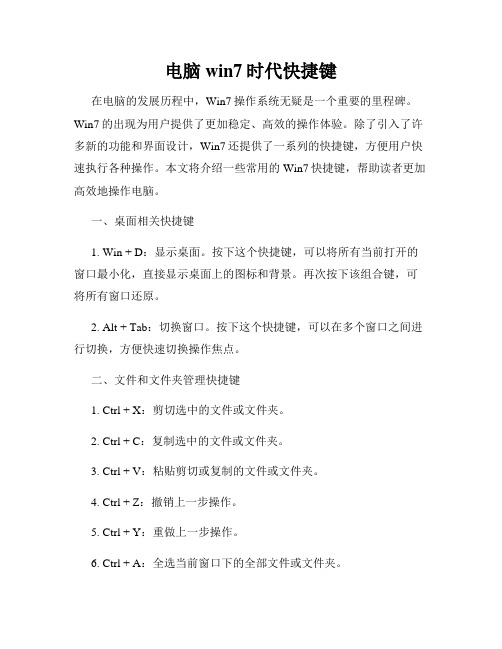
电脑win7时代快捷键在电脑的发展历程中,Win7操作系统无疑是一个重要的里程碑。
Win7的出现为用户提供了更加稳定、高效的操作体验。
除了引入了许多新的功能和界面设计,Win7还提供了一系列的快捷键,方便用户快速执行各种操作。
本文将介绍一些常用的Win7快捷键,帮助读者更加高效地操作电脑。
一、桌面相关快捷键1. Win + D:显示桌面。
按下这个快捷键,可以将所有当前打开的窗口最小化,直接显示桌面上的图标和背景。
再次按下该组合键,可将所有窗口还原。
2. Alt + Tab:切换窗口。
按下这个快捷键,可以在多个窗口之间进行切换,方便快速切换操作焦点。
二、文件和文件夹管理快捷键1. Ctrl + X:剪切选中的文件或文件夹。
2. Ctrl + C:复制选中的文件或文件夹。
3. Ctrl + V:粘贴剪切或复制的文件或文件夹。
4. Ctrl + Z:撤销上一步操作。
5. Ctrl + Y:重做上一步操作。
6. Ctrl + A:全选当前窗口下的全部文件或文件夹。
7. Alt + Enter:显示选中文件或文件夹的属性。
三、窗口管理快捷键1. Alt + F4:关闭当前窗口。
2. Alt + 空格键 + N:最小化当前窗口。
3. Alt + 空格键 + X:最大化当前窗口。
4. Alt + 空格键 + R:还原当前窗口大小。
5. Win + 左箭头:将当前窗口调整到桌面左侧,实现左半屏显示。
6. Win + 右箭头:将当前窗口调整到桌面右侧,实现右半屏显示。
7. Win + 上箭头:将当前窗口最大化。
8. Win + 下箭头:将当前窗口最小化或还原。
四、浏览器快捷键1. Ctrl + T:打开新标签页。
2. Ctrl + W:关闭当前标签页。
3. Ctrl + Tab:在多个标签页之间切换。
4. Ctrl + Shift + Tab:在多个标签页之间反向切换。
5. Ctrl + R 或 F5:刷新当前页面。
Windows7快捷键大全

Win7常用快捷键Win+1:打开/显示超级任务栏第一个图标代表的程序Win+2:打开/显示超级任务栏第二个图标代表的程序(3、4、……如此类推)Win+D:切换桌面显示窗口或者gadgets小工具Win+E:打开explorer资源浏览器Win+F:搜索文件或文件夹Win+G:切换边栏小工具Win+L:如果你连接到网络,则锁定计算机,如果没有连接到网络的,则切换用户Win+M:快速显示桌面Win+P:打开多功能显示面板(切换显示器)Win+R:打开运行窗口Win+T:切换显示任务栏信息,再次按下则会在任务栏上循环切换,Win+Shift+T 则是后退Win+U:打开易用性辅助设置Win+X:打开计算机移动中心Win+Home:最小化/ 还原所有其他窗口Win+Pause/Break:显示“系统属性”对话框Win+Tab:3D切换窗口Win+Space:桌面窗口透明化显示桌面,使用Aero Peek显示桌面Win+CTRL+F:如果你在网络中的话,它能够搜索计算机Win+CTRL+TAB:使用Windows Flip 3-D切换任务栏上的活动窗口Win+Shift+← :跳转左边的显示器Win+Shift+→:跳转右边的显示器Win+↑:最大化当前窗口Win+↓:还原/最小化当前窗口Win+←:当前窗口向左上下最大化Win+→:当前窗口向右上下最大化Win+“+”:放大屏幕显示Win+“-”:缩小屏幕显示以下是微软官方发布的Windows 7操作系统快捷键的应用解释:1. 轻松访问键盘快捷方式按住右Shift 八秒钟:启用和关闭筛选键按左Alt +左Shift+PrtScn(或PrtScn):启用或关闭高对比度按左Alt +左Shift+Num Lock :启用或关闭鼠标键按Shift 五次:启用或关闭粘滞键按住Num Lock 五秒钟:启用或关闭切换键Windows 徽标键+ U :打开轻松访问中心2. 常规键盘快捷方式F1 显示帮助Ctrl+C 复制选择的项目Ctrl+X 剪切选择的项目Ctrl+V 粘贴选择的项目Ctrl+Z 撤消操作Ctrl+Y 重新执行某项操作Delete 删除所选项目并将其移动到“回收站”Shift+Delete 不先将所选项目移动到“回收站”而直接将其删除F2 重命名选定项目Ctrl+向右键将光标移动到下一个字词的起始处Ctrl+向左键将光标移动到上一个字词的起始处Ctrl+向下键将光标移动到下一个段落的起始处Ctrl+向上键将光标移动到上一个段落的起始处Ctrl+Shift 加某个箭头键选择一块文本Shift 加任意箭头键在窗口中或桌面上选择多个项目,或者在文档中选择文本Ctrl 加任意箭头键+空格键选择窗口中或桌面上的多个单个项目Ctrl+A 选择文档或窗口中的所有项目F3 搜索文件或文件夹Alt+Enter 显示所选项的属性Alt+F4 关闭活动项目或者退出活动程序Alt+空格键为活动窗口打开快捷方式菜单Ctrl+F4 关闭活动文档(在允许同时打开多个文档的程序中)Alt+Tab 在打开的项目之间切换Ctrl+Alt+Tab 使用箭头键在打开的项目之间切换Ctrl+鼠标滚轮更改桌面上的图标大小Windows 徽标键+ Tab 使用Aero Flip 3-D 循环切换任务栏上的程序Ctrl + Windows 徽标键+ Tab 通过Aero Flip 3-D 使用箭头键循环切换任务栏上的程序Alt+Esc 以项目打开的顺序循环切换项目F6 在窗口中或桌面上循环切换屏幕元素F4 在Windows 资源管理器中显示地址栏列表Shift+F10 显示选定项目的快捷菜单Ctrl+Esc 打开「开始」菜单Alt+加下划线的字母显示相应的菜单Alt+加下划线的字母执行菜单命令(或其他有下划线的命令)F10 激活活动程序中的菜单栏向右键打开右侧的下一个菜单或者打开子菜单向左键打开左侧的下一个菜单或者关闭子菜单F5 刷新活动窗口Alt+向上键在Windows 资源管理器中查看上一级文件夹Esc 取消当前任务Ctrl+Shift+Esc 打开任务管理器插入CD 时按住Shift 阻止CD 自动播放3. 对话框键盘快捷方式Ctrl+Tab 在选项卡上向前移动Ctrl+Shift+Tab 在选项卡上向后移动Tab 在选项上向前移动Shift+Tab 在选项上向后移动Alt+加下划线的字母执行与该字母匹配的命令(或选择选项)Enter 对于许多选定命令代替单击鼠标空格键如果活动选项是复选框,则选中或清除该复选框箭头键如果活动选项是一组选项按钮,则选择某个按钮F1 显示帮助F4 显示活动列表中的项目Backspace 如果在“另存为”或“打开”对话框中选中了某个文件夹,则打开上一级文件夹4. Windows 徽标键相关的快捷键Windows徽标键就是显示为Windows旗帜,或标有文字Win或Windows的按键,以下简称Win键。
17个你必须牢记的Win7快捷键

17个你必须牢记的Win7快捷键第一篇:17个你必须牢记的Win7快捷键17个你必须牢记的Win7快捷键电脑初学者掌握了盲打技术,可以提高录入速度;游戏玩家掌握了快捷键,可以在瞬息百变的对战中提高生存的机会;而Windows玩家掌握了快捷键,不但可以提高电脑操作速度,更能享受到初级玩家望着你那仰慕的眼神…… Top 17 常规快捷键在开始使用Win7中神奇的快捷键加速我们的电脑操作之前,先给大家介绍几个从Win2000到现在一直通用的“资源管理器”快捷键,权当作热身吧!•••••••••• Win+E:打开“资源管理器”。
Win+R:打开“运行”对话框。
Win+L:锁定当前用户。
Ctrl+W:关闭当前窗口。
Alt+D:定位到地址栏。
Ctrl+F:定位到搜索框。
F11:最大化和最小化窗口切换。
Alt+向左键:查看上一个文件夹。
Alt+向右键:查看下一个文件夹Alt+向上键:查看父文件夹Top 16新建文件夹要在Win7的“资源管理器”中新建一个文件夹,最传统、常规的方式莫过于打开相应分区下的目录,然后右键点击空白处,选择“新建”→“文件夹”。
不过,利用快捷键操作会更简单:打开想要新建文件夹的分区或者目录,直接按下“Ctrl+Shift+N”,一个“新建文件夹”就出现了——你所要做的只是将它改成一个适合的名字而已。
Top 15 以管理员身份打开Win7中的UAC(用户账号控制)虽然已经很智能,但并不完美,不少程序我们在执行的时候需要手工指定“以管理员身份运行”。
如果要“以管理员身份运行”的程序位于“开始”菜单或者“桌面”中,那就简单多了:按下“Ctrl+shift”组合键,再点击左键就“以管理员身份运行”了。
Top 14 3D程序切换Windows下,一直有个很方便的窗口切换快捷键“Alt+Tab”,按下它就可以在打开程序窗口之间切换。
Win7自然也支持这个快速切换方式,而且还提供了更华丽的升级版——不信你就按下“Win+Tab”看看,3D样式的窗口预览,会令你感到惊艳的!Top 13 快速“在此处打开命令行窗口”在Win7下需要打开命令行的时候虽然不多,但就这很少的几次,我们却没有办法避过。
Win7电脑快捷键
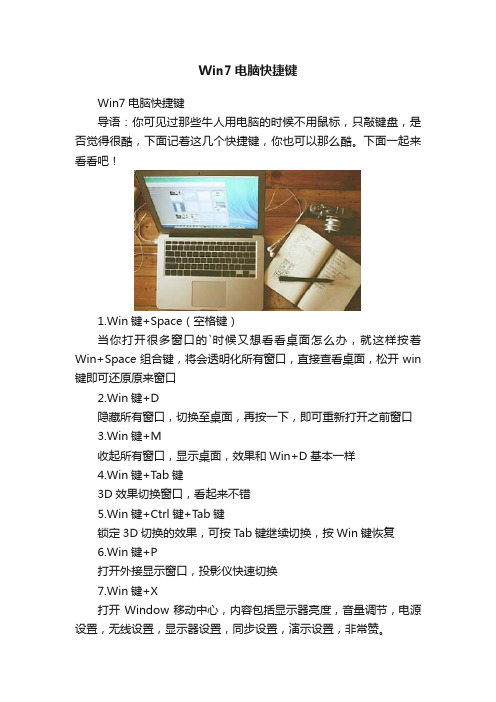
Win7电脑快捷键
Win7电脑快捷键
导语:你可见过那些牛人用电脑的时候不用鼠标,只敲键盘,是否觉得很酷,下面记着这几个快捷键,你也可以那么酷。
下面一起来看看吧!
1.Win键+Space(空格键)
当你打开很多窗口的`时候又想看看桌面怎么办,就这样按着Win+Space组合键,将会透明化所有窗口,直接查看桌面,松开win 键即可还原原来窗口
2.Win键+D
隐藏所有窗口,切换至桌面,再按一下,即可重新打开之前窗口
3.Win键+M
收起所有窗口,显示桌面,效果和Win+D基本一样
4.Win键+Tab键
3D效果切换窗口,看起来不错
5.Win键+Ctrl键+T ab键
锁定3D切换的效果,可按Tab键继续切换,按Win键恢复
6.Win键+P
打开外接显示窗口,投影仪快速切换
7.Win键+X
打开Window移动中心,内容包括显示器亮度,音量调节,电源设置,无线设置,显示器设置,同步设置,演示设置,非常赞。
8.Win键+箭头
左右箭头调节窗口位置,上下键调节窗口大小
9.Win键+R
专业人士都会这个,打开运行窗口。
若是想运行计算器,不要再在开始菜单里找了,直接Win+R,打开窗口之后输入calc,立马OK,输入notepad打开记事本,输入cmd打开命令行,输入osk打开软键盘,记得这一手瞬间提升你的专业度。
10.Win键+E
打开我的电脑,文件资源管理器,必备快捷键
11.Win键+L
直接锁屏,这是一个良好习惯。
- 1、下载文档前请自行甄别文档内容的完整性,平台不提供额外的编辑、内容补充、找答案等附加服务。
- 2、"仅部分预览"的文档,不可在线预览部分如存在完整性等问题,可反馈申请退款(可完整预览的文档不适用该条件!)。
- 3、如文档侵犯您的权益,请联系客服反馈,我们会尽快为您处理(人工客服工作时间:9:00-18:30)。
5 个一定要会的 Windows7 快捷键
scavin(Google+) on 2010.08.10.
任何的操作系统、软件、游戏,只有熟练使用快捷键,才能最大效率的工作、娱乐,我们不能把所有的时间都浪费在一台机器上,这是不行的。
快捷键带给我们的不只是快速,还能感受到机器带来的快感。
很难想象一个不用键盘的魔兽争霸玩家。
@Appinn
via GuidingTech
1. Ctrl + Shift + N –创建一个新的文件夹
你需要在文件夹窗口中按Ctrl + Shift + N才行,在Chrome中是打开隐身窗口的
快捷键。
2. Ctrl + Shift + 左键–用管理员权限打开程序 (Ctrl+Shift+Click to Open a Program As Administrator)
有些程序,需要右键选择 Windows7 的管理员权限才可以正常运行,而这个蛋疼的快捷
键我没有测试成功,@sfufoet在受限制帐户下测试的软件AirVideoServer可以在Touch 上成功连接AirVideoServer并播放视频。
3. Shift+ 鼠标右键–增强版右键发送到
右键发送到是一个很常用的功能,一般情况下可以发送到:桌面快捷方式、邮件联系人、压缩文档、移动设备等等。
而通过Shift+ 鼠标右键的发送到,增加了 Windows7 个
人文件夹内的所有内容,包括:我的文档、我的照片、我的音乐、桌面等等
4. Shift + 右键–在当前文件夹用命令行打开。
开始>运行>cmd就是命令行界面,传说中的DOS 命令。
最常用的可能就是ping了吧?用命令行来修改文件扩展名也是好办法,ren name.txt name.bat就可以把一个文
本文件改成批处理文件了。
而Shift + 右键在当前文件夹用命令行打开的作用就是不用频繁的 cd 打开各级文件夹了。
5. Win + 空格–闪现桌面
效果与鼠标停留在任务栏最右端相同,松开 Win 键即恢复窗口。
恩,你可以用来看看桌面背景的美女。
6. Win+ 上/下/左/右–移动当前激活窗口
其中,Win +左/右为移动窗口到屏幕两边,占半屏,Win + 上为最大化当前窗口,下为恢复当前窗口
7. 针对双显示器: Win + Shift + 左–移动当前窗口到左边的显示器上
针对让人羡慕的双显示器,可以很方便的移动当前窗口到另外一个显示器上,比如把视频窗口移到一边去,还可以继续上网。
8. 针对双显示器: Win + Shift + 右–移动当前窗口到右边的显示器上
我认为是老外为了凑数才把这个快捷键单独列出来的。
9. Win + T –显示任务栏窗口微缩图并回车切换
多按几次 T 可以在不同的任务栏窗口中显示,回车则切换。
很方便的快捷键。
切换窗口还可以用 Win + Tab。
10. Shift + 左键–在任务栏对已打开的程序/文件夹再打开一次
话比较绕,比如你对着任务栏里的 Chrome Shift + 左键则会新打开一个窗口。
而对着记事本按也会再打开一个记事本。
11. Win + B –移动光标到系统托盘
针对键盘爱好者,不需要在狂按 TAB 键才切换到系统托盘了。
Win + B直达托盘,之后就可以用方向键控制了,也可以控制时间区域。
12. Win + P –在显示器与投影间相互切换
13. Win + 1, Win + 2 –在任务栏中快速切换程序
任务栏从左到右 1,2,3,快速切换用的。
对当前窗口的作用是最小化,另外一个最小化快捷键是Win + M。
14. Win + Pause –打开系统属性
通过开始菜单>计算机右键属性,是一个东西
15. Ctrl + Shift + Esc –快速打开 Windows 任务管理器
俗话说最好的留在最后,自从升级 Windows7 后,想调用任务管理器,需要先Ctrl + Alt + Del标准快捷键,再点击任务管理器,并且屏幕还会被锁定。
而今天才知道
的Ctrl + Shift + Esc让我泪流满面啊。
